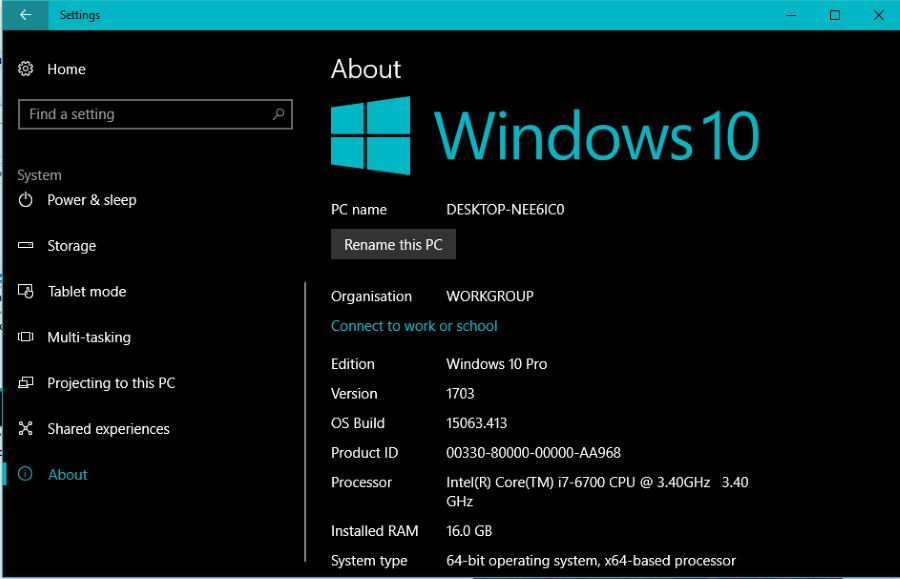โหมด Ghost ใน Snapchat เป็นโหมดความเป็นส่วนตัวเริ่มต้น หากคุณไม่ต้องการให้ตำแหน่งของคุณประกาศให้เพื่อนของคุณทุกคนเปิดแอปอยู่ คุณต้องเปิดใช้งานโหมด Ghost เพื่อเก็บไว้เป็นความลับ Ghost Mode เปิดใช้งานโดยอัตโนมัติหรือคุณต้องเปิดด้วยตนเอง?

คำตอบคือทั้งสองอย่าง โหมดนี้จะทำงานโดยอัตโนมัติเมื่อคุณเลือกโหมดความเป็นส่วนตัวที่คุณต้องการใช้กับ Snap Maps แต่คุณต้องเปิดหรือปิดโหมดนี้ด้วยตนเองเมื่อคุณเปลี่ยนโหมด
Snap Maps จะอัปเดตตำแหน่งของคุณทุกครั้งที่ใช้ Snapchat หากคุณไม่ได้เปิดใช้งานโหมด Ghost หากคุณยินดีที่จะแชร์ตำแหน่งของคุณ คุณสามารถควบคุมได้ว่าใครบ้างที่จะได้เห็นตำแหน่งนั้น หากคุณไม่ต้องการแบ่งปันตำแหน่งของคุณหรือต้องการเวลาอยู่คนเดียว คุณสามารถปิดได้โดยใช้โหมด Ghost

สแนปแผนที่และโหมดโกสต์
เมื่อคุณเปิด Snap Maps เป็นครั้งแรก คุณจะเห็นหน้าจอป๊อปอัปพร้อมตัวเลือกความเป็นส่วนตัวสี่ตัวเลือก คุณต้องเลือกก่อนจึงจะสามารถเปิดแผนที่จริงและสำรวจได้ คุณสามารถเปลี่ยนตัวเลือกได้ทุกเมื่อ แต่นี่คือเมื่อคุณได้รับการนำเสนอด้วยโหมด Ghost เป็นครั้งแรก
ตัวเลือกความเป็นส่วนตัวเหล่านั้นคือ:
- โหมดผี (เฉพาะฉัน)
- เพื่อนของฉัน
- เพื่อนของฉันยกเว้น…
- เฉพาะเพื่อนเหล่านี้...
ตัวเลือกเหล่านี้คล้ายกับการตั้งค่าความเป็นส่วนตัวอื่นๆ ใน Snapchat แต่ลองมาดูอย่างรวดเร็วในกรณีที่คุณไม่คุ้นเคย
โหมดผี (เฉพาะฉัน)
หากคุณเลือกโหมด Ghost (ฉันเท่านั้น) ตำแหน่งของคุณจะไม่ปรากฏบน Snap Maps จนกว่าคุณจะเปลี่ยน หากมีคนเห็นบิตโมจิของคุณบนแผนที่ พวกเขาจะเห็นผีตัวเล็กๆ เพื่อบอกพวกเขาว่าคุณกำลังเก็บมันไว้ต่ำๆ คุณสามารถมีชุดนี้อย่างถาวรหรือใช้ตัวจับเวลาขึ้นอยู่กับความต้องการของคุณ
สิ่งหนึ่งที่ต้องตระหนักคือ หากคุณเผยแพร่ Snap to Our Story ระบบจะแสดงตำแหน่งของคุณ มิฉะนั้น นี่คือการตั้งค่าที่จะใช้หากคุณไม่ต้องการใช้ Snap Maps หรือไม่ต้องการใช้ในขณะนี้
เพื่อนของฉัน
การตั้งค่า My Friends จะแชร์ตำแหน่งของคุณกับเพื่อนๆ ที่มีร่วมกัน โดยจะแชร์ตำแหน่งนั้นกับผู้ที่เป็นเพื่อนกับคุณและคุณเป็นเพื่อนกลับเท่านั้น มันจะใช้ได้ก็ต่อเมื่อคุณทั้งคู่เป็นเพื่อนกัน นี่เป็นการหยุดเราไม่ให้ติดตามคนหรือคนดังที่สุ่มตัวอย่างและสามารถดูว่าพวกเขาอยู่ที่ไหนโดยที่พวกเขาไม่สามารถควบคุมได้
เพื่อนของฉันยกเว้น…
เพื่อนของฉันยกเว้น... ใช้เกณฑ์เดียวกันกับข้างต้น แต่อนุญาตให้คุณระบุเพื่อนที่คุณไม่ต้องการเห็นตำแหน่งของคุณบน Snap Maps ได้ด้วยตนเอง นี่อาจเป็นการตั้งค่าที่มีประโยชน์ แต่ก็สร้างปัญหาได้เช่นกัน ใช้เท่าที่จำเป็น
เพื่อนเหล่านี้เท่านั้น…
เฉพาะเพื่อนเหล่านี้… เป็นการตั้งค่าที่ดีกว่าที่จะใช้ เนื่องจากคุณไม่ได้ยกเว้นแค่หนึ่งหรือสองคน แต่ยังต้องเลือกว่าคุณแบ่งปันตำแหน่งกับใคร คุณจะถูกนำเสนอด้วยรายชื่อเพื่อนของคุณ และคุณเพียงแค่เลือกคนที่คุณต้องการแชร์ตำแหน่งของคุณด้วย แล้วพวกเขาจะพบคุณบน Snap Maps เพื่อนคนอื่นๆ จะไม่เห็นตำแหน่งของคุณจนกว่าคุณจะเปลี่ยนการตั้งค่านี้

การตั้งค่าความเป็นส่วนตัวอื่นๆ ของ Snap Maps
แม้ว่าคุณจะสามารถตั้งค่าความเป็นส่วนตัวในครั้งแรกที่เปิด Snap Maps ได้ แต่คุณสามารถกลับไปดูใหม่ได้ทุกเมื่อเพื่อเปลี่ยนแปลงโดยขึ้นอยู่กับสิ่งที่คุณกำลังทำ เมื่อคุณทำการเลือกครั้งแรกแล้ว การเลือกเพิ่มเติมจะทำได้จากเมนู Snap Maps
หากต้องการเปิดโหมด Ghost ได้ทุกเมื่อ ให้ทำสิ่งนี้จากภายใน Snap Maps:
- เลือกไอคอนฟันเฟืองที่ด้านบนขวาของหน้าจอ
- สลับโหมด Ghost เป็นเปิด
คุณยังสามารถเปิดใช้งานได้โดยไม่ต้องไปที่ Snap Maps จากเมนูความเป็นส่วนตัว
- เลือก bitmoji ของคุณจากภายใน Snapchat
- เลือกไอคอนฟันเฟืองเพื่อเข้าถึงการตั้งค่า
- เลือก ดูตำแหน่งของฉัน และสลับเป็นโหมด Ghost
ผลลัพธ์ที่ได้ก็เหมือนกัน bitmoji ของคุณจะปรากฏเป็นผีแก่ผู้อื่น และตำแหน่งของคุณจะยังคงเป็นส่วนตัว
คุณยังสามารถปิดการใช้งานคุณสมบัติตำแหน่งหรือบล็อกการเข้าถึงตำแหน่งของ Snapchat แต่สิ่งนี้จะรบกวนการทำงานของ Snapchat ตอนนี้ คุณจะไม่สามารถใช้ geofilters ค้นพบเรื่องราวในท้องถิ่น ดูกิจกรรมและข้อเสนอในท้องถิ่นหรืออะไรก็ตามที่ต้องอาศัยสถานที่ในการทำงาน เป็นตัวเลือกนิวเคลียร์ แต่เป็นตัวเลือกหากคุณไม่เชื่อถือ Snapchat เพียงเข้าไปที่การตั้งค่าโทรศัพท์ของคุณ จากนั้นให้อนุญาตแอพ และลบการอนุญาตของ Snapchat ในการเข้าถึงข้อมูลตำแหน่ง
Snap Maps มีแผนที่ที่ละเอียดมากซึ่งสามารถระบุได้ค่อนข้างเฉพาะ แม้กระทั่งลงไปที่อาคารหรือบ้านที่คุณอาจเข้าไป มันค่อนข้างน่าขนลุก แต่บางส่วนก็เจ๋งที่ Snapchat รู้จักคุณมากแค่ไหน แต่คุณสามารถควบคุมได้ หากคุณเพิ่งเริ่มใช้ Snap Maps ฉันขอแนะนำให้เรียนรู้เกี่ยวกับโหมดการแชร์เหล่านั้นทันที คุณจะต้องการพวกเขา!